时间:2012-03-07 11:29:18 作者:ぺ倒計べ_時 来源:系统之家 1. 扫描二维码随时看资讯 2. 请使用手机浏览器访问: https://m.xitongzhijia.net/xtjc/20120307/5102.html 手机查看 评论 反馈
Win7和Win8双系统安装准备
在介绍Win8+Win7双系统安装教程之前,请大家先下载好以下两个文件,第一个是大家都知道的Windows 8 官方简体中文版ISO镜像文件,而另一个是甚少人知道却功能无比强大的“Windows VHD 辅助处理工具”。
Win7和Win8双系统安装2步搞定教程必不可少的一个软件——Windows VHD 辅助处理工具。
Win7和Win8双系统教程第一步——解压Win8镜像提取instrall.wim和bootmgr
第一步,是最简单的一步也是非常重要的一步。在下载Win8中文版的IOS镜像之后,解压缩Win8镜像到D盘,先把sources文件夹中的instrall.wim保存到D盘根目录下,目的是为了方便安装Win8简体中文版。

解压Win8镜像文件到D盘
极为关键的一步,请大家然后把Win8镜像文件中的Bootmgr(没有任何后缀)文件复制到C盘根目录下取代Win7的同名原文件!
对于第一步有什么疑问的,请看本文第四页的Win7和Win8双系统安装教程解疑,笔者尽量回答你会想问的问题。
Win7和Win8双系统安装过程中遇到问题请点击
Win7和Win8双系统安装教程第二步——用Windows VHD 辅助处理工具装Win8
如果你已经完成了第一步,那基本上已经完成了最难操作的那一步,剩下的的操作只能用小儿科来形容,容易之极。
系统之家也不想说多少不实用的话,剩下的都是点点鼠标而已,请看图文教程。
Windows VHD 辅助处理工具是一款帮助用户快速建立VHD虚拟硬盘的软件,可以帮助用户把Win7、Win8等系统安装到VHD里,并支持在启动项里加入VHD启动项目。
(1)创建VHD
双击打开“Windows VHD 辅助处理工具”之后,选择“创建VHD”,VHD的大小选择20-40G(自选,推荐20G),浏览Win8中文版的核心安装文件——install.wim。
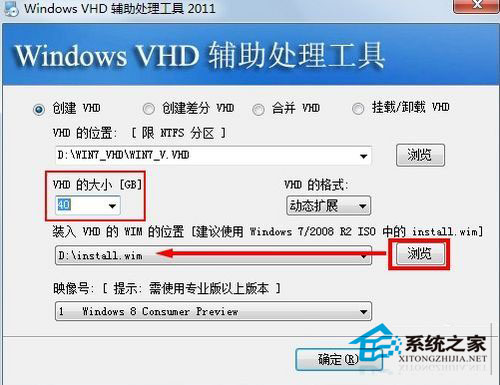
Win8安装只需点几下鼠标
为了方便区分Win7和Win8的启动项,系统之家建议VHD的位置改为“D:\Win8_VHD\Win8_V.VHD”。
注:D盘的剩余空间必须大于你设定的VHD大小的值。如果你设定VHD的大小为30G,而D盘剩余空间只有28G,那极有可能无法启动Win8。
发表评论
共0条
评论就这些咯,让大家也知道你的独特见解
立即评论以上留言仅代表用户个人观点,不代表系统之家立场